Harian Teknologi – Apakah kamu sering menggunakan CorelDraw untuk membuat desain grafis? Jika iya, kamu mungkin pernah mengalami kesulitan saat ingin mengekspor gambar dalam berbagai format seperti JPG, PNG, atau PDF. Jangan khawatir, karena pada artikel ini kita akan membahas cara-cara mengekspor gambar di CorelDraw dengan mudah dan cepat.
Mengenal Format Gambar JPG, PNG, dan PDF

Sebelum kita membahas cara mengekspor gambar di CorelDraw, ada baiknya kita mengenal terlebih dahulu format gambar yang akan kita eksport, yaitu JPG, PNG, dan PDF.
JPG adalah format gambar yang paling umum digunakan untuk menyimpan gambar dengan kualitas yang tinggi namun ukuran file yang relatif kecil. JPG cocok untuk gambar dengan warna-warna yang halus dan peralihan gradasi yang lembut.
PNG adalah format gambar yang sering digunakan untuk gambar dengan latar belakang transparan atau gambar dengan detail yang halus seperti logo atau vektor. PNG memiliki kualitas gambar yang lebih baik dibandingkan dengan JPG namun ukuran file yang lebih besar.
PDF adalah format gambar yang sering digunakan untuk dokumen atau file yang berisi banyak gambar dan teks. PDF memiliki kualitas gambar yang bagus dan ukuran file yang relatif kecil.
Cara Eksport Gambar di CorelDraw
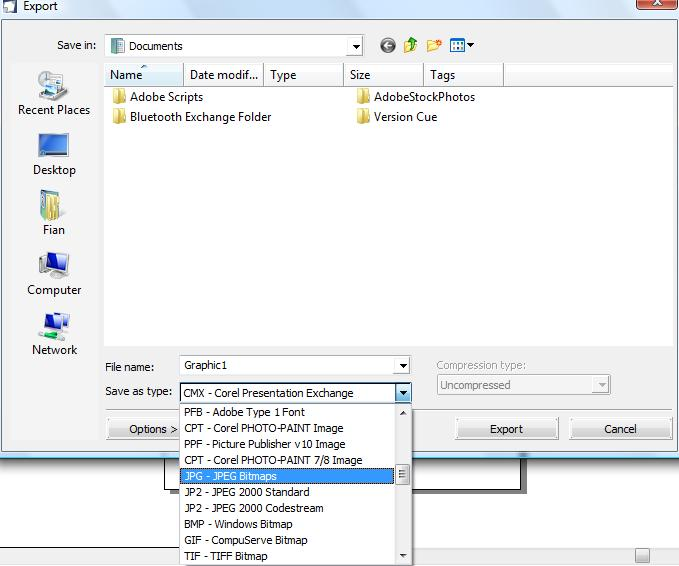
Berikut adalah langkah-langkah untuk mengekspor gambar di CorelDraw menjadi format JPG, PNG, dan PDF.
- Buka file CorelDraw yang ingin dieksport menjadi format JPG, PNG, atau PDF.
- Pilih objek yang ingin dieksport dengan menggunakan alat pemilihan.
- Setelah memilih objek yang ingin dieksport, tentukan ukuran gambar yang
diinginkan. - Pilih format eksport yang diinginkan dengan mengklik “File” >
“Export”. - Pilih jenis file yang diinginkan, yaitu JPG, PNG, atau PDF.
- Tentukan kualitas dan ukuran file yang diinginkan pada dialog box yang
muncul. - Pilih lokasi penyimpanan file yang sudah dieksport.
- Klik “OK” untuk menyimpan file yang sudah dieksport.
Tips untuk Mengekspor Gambar di CorelDraw dengan Baik
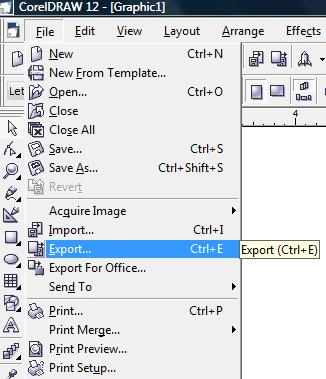
Berikut adalah beberapa tips untuk mengekspor gambar di CorelDraw dengan baik.
- Tentukan ukuran gambar yang diinginkan
- Pilih format yang tepat
- Perhatikan kualitas dan ukuran file
- Gunakan fitur kompresi
- Simpan file dalam format asli CorelDraw
Dengan mengikuti tips-tips di atas, kamu akan dapat mengekspor gambar di CorelDraw dengan baik dan menghasilkan file yang sesuai dengan kebutuhan.
Kesimpulan
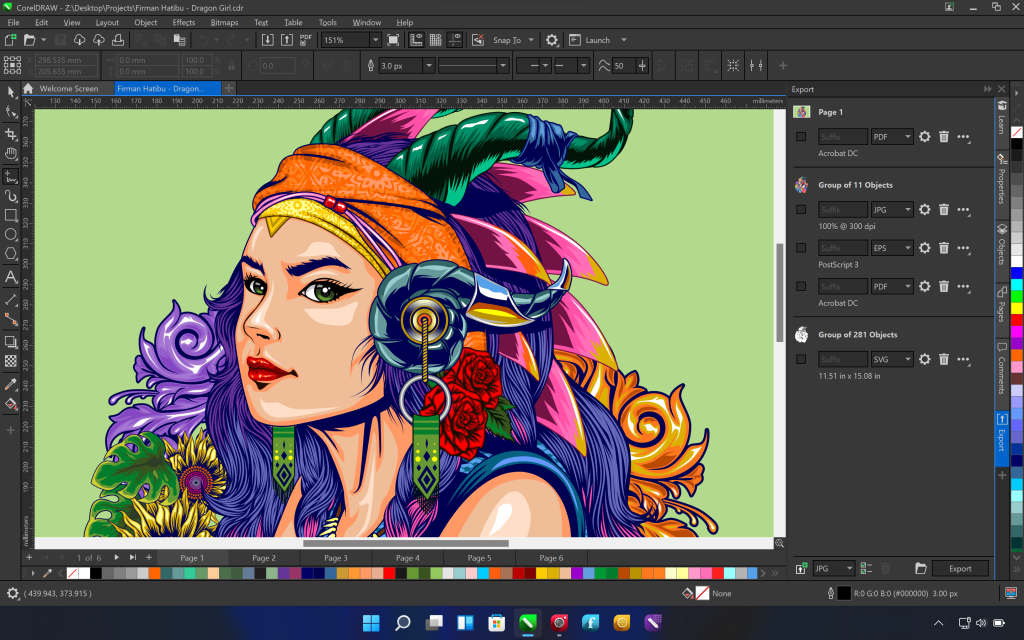
Mengekspor gambar di CorelDraw menjadi format JPG, PNG, atau PDF tidaklah sulit jika kamu sudah mengetahui langkah-langkahnya dengan baik. Pastikan kamu memilih format yang tepat dan menentukan kualitas serta ukuran file yang sesuai dengan kebutuhan.







